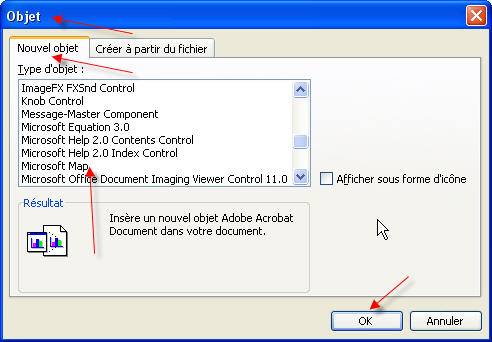| Brico Micro |
| Brico Micro |
![]()
Liste déroulante dans une cellule :
1 - Créer la liste des mots qui doivent figurer dans la liste déroulante. Cette liste doit être saisie dans une plage qui ne sera pas apparente (hors écran, colonne réduite, colonne cachée...).
2 - Sélectionner la (ou les) cellule dans laquelle la liste déroulante doit apparaître. Faire menu Données / Validation... Dans la zone Critères de validation de l’onglet Options, choisir Autoriser Liste et dans Source saisir la plage de la liste prédéfinie (=$H$7:$H$12 par exemple). Cela peut également être fait par la sélection de la plage après avoir cliqué dans la zone de texte Source.
3 - Paramétrer ensuite les onglets Message de saisie et Alerte d’erreur si nécessaire.
Pour utiliser les données d'une autre feuille que celle où est située la liste déroulante, se reporter à la page traitant les listes déroulantes.
Pour télécharger la notice détaillée, cliquer ici.
Caractères spéciaux dans les fonctions :
Afin de rendre plus parlant un tableau, il est possible de remplacer les résultats chiffrés par des signes en combinant code ASCII et formatage des cellules.
|
C2 =SI(A2=B2;"ó";SI(A2>B2;"ñ";"ò"))
Pour obtenir les caractères spéciaux tenir enfoncée la touche Alt tout en tapant le code ASCII : ñ : 0241 ò : 0242 ó : 0243 Cellules de la colonne C en police Wingdings. |
|
Ensuite, pour obtenir les caractères de la colonne C à la couleur en rapport au résultat, utiliser la Mise en forme conditionnelle du menu Format.
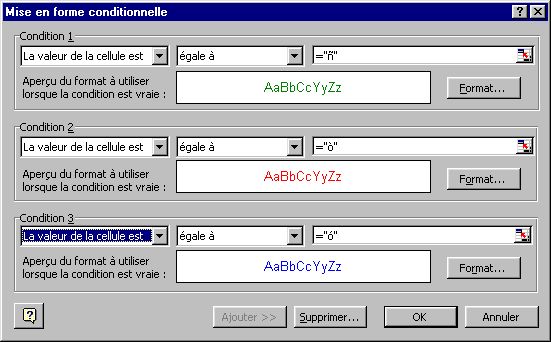
Pour télécharger le document Excel, cliquer ici
Pour accéder aux Code ASCII, cliquer ici
| ####### | Largeur de colonne insuffisante pour afficher le contenu de la cellule. |
| #NUL! | Signe manquant dans la formule. Exemple : =A3 B3 au lieu de =A3/B3 |
| #DIV/0! | La formule utilise des cellules dont celle qui correspond au diviseur est égale à 0. |
| #VALEUR! | Incompabilité des valeurs. Exemple : Multiplication d'une valeur Nombre par une valeur Texte.
Plage de la formule incorrecte. Exemple : =ENT(A8:C8) au lieu de =ENT(A8) |
| #REF! | Référence à une cellule qui n'existe pas. Exemple : =Feuil3!A1 alors que la feuille 3 a été supprimée. |
| #NOM? | Formule contenant du texte non mis entre guillemets. Exemple : =SI(A13=nom;B13;C13) au lieu de =SI(A13="nom";B13;C13)
Fonction mal orthographiée. Exemple : =AUJOURDUI() au lieu de =AUJOURDHUI() |
|
#N/A |
Recherche effectuée sur une plage non triée par ordre croissant. Exemple : =RECHERCHEV(C17;A17:B21;2) ou =RECHERCHEV(C17;A17:B21;2;VRAI) |
Datamap n'est plus intégré aux versions d'Excel postérieures à 2000.
- Néanmoins il est possible d'ajouter cet utilitaire après l'avoir copié sur une ancienne version dans C:\Program Files\Fichiers communs\Microsoft Shared ou de le télécharger ici.
Ensuite il faut placer le dossier Datamap dans C:\Program Files\Fichiers communs\Microsoft Shared de la version à équiper puis
- Ouvrir le dossier Datamap et lancer MSMAP.EXE
- Dans la fenêtre qui s'ouvre saisir C:\Program Files\Fichiers communs\Microsoft Shared\Datamap\Data dans la première zône de texte et faire OK.
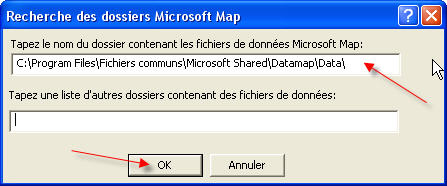
Datamap est alors installé et accessible depuis le menu Insertion > Objet... > Nouvel objet.